|
MKW41Z连接测试应用程序是基于SMAC的演示应用程序,可以测试基本的传输/接收功能,并包括基于ASP和SMAC API的多个高级测试功能。
以下是测试的步骤:
1.在Kinetis Design Studio中加载和构建演示应用程序。
2.下载并运行演示应用程序。
加载和构建应用程序演示
打开KDS工具并选择以下选项: 从KDS IDE菜单中选择“文件 - >导入”。在出现的窗口中,展开“常规”文件夹,然后选择“现有项目进入工作区”。然后点击“下一步”按钮。
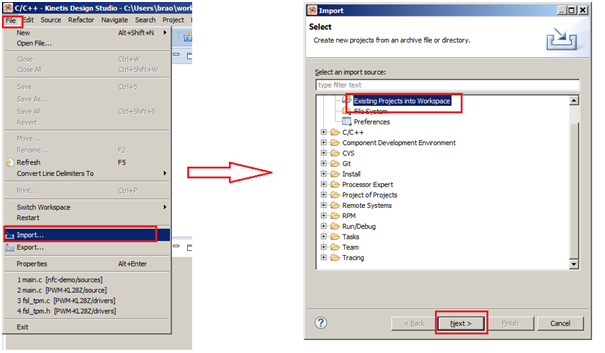
由于我们在以下位置安装了KW41连接软件:将浏览选项指向此位置或复制路径,并按照图所示进行粘贴
“C:\ nxp \ MKW41Z_ConnSw_1.0.2 \ boards \ frdmkw41z \ wireless_examples \ smac \ connectivity_test \ FreeRTOS \ kds”
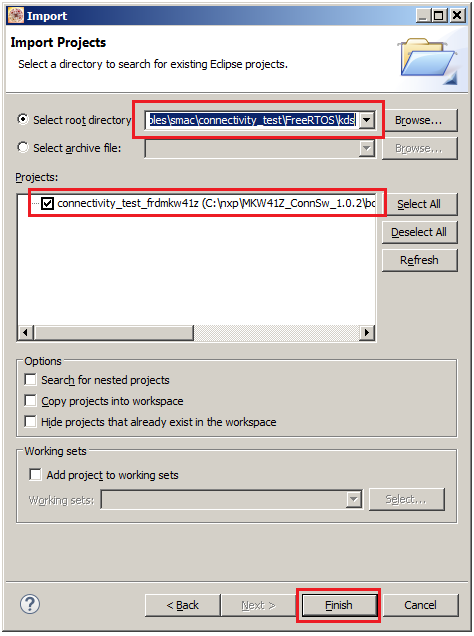
点击“完成”按钮。
现在项目在我们的工作区中打开,如下所示:
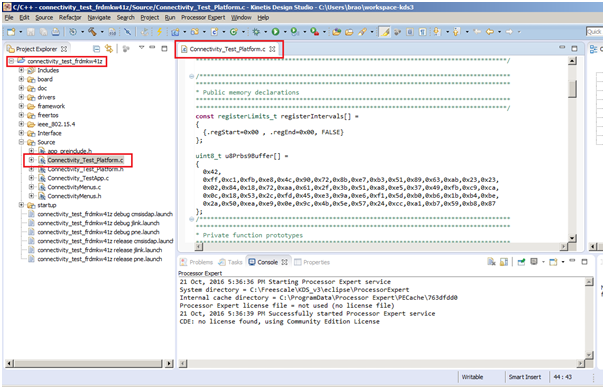
构建项目演示
每个KSDK项目都支持两个项目配置(构建目标):
Debug版本 - 编译器优化设置为低,并为可执行文件生成调试信息。应该选择此目标进行开发和调试。
Release版本 - 编译器优化设置为高,并且不生成调试信息。应该选择此目标来进行最终的应用部署。
通过单击锤子图标旁边的朝下箭头,选择适当的构建目标“Debug”或“Release”,如下所示。在此示例中,选择“Debug”目标。
现在点击建立项目。选择构建目标后,应用程序将开始构建
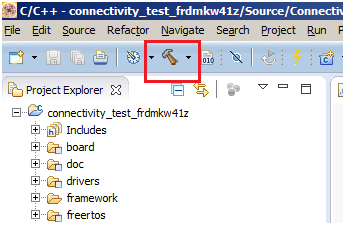
成功建立,没有错误,可以在控制台选项卡中看到
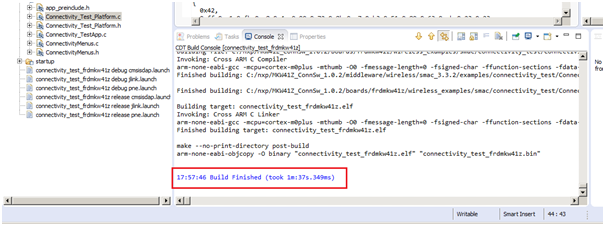
下载并运行应用程序演示
开始调试将FRDM-KW41Z开发板连接到PC上,然后单击调试配置
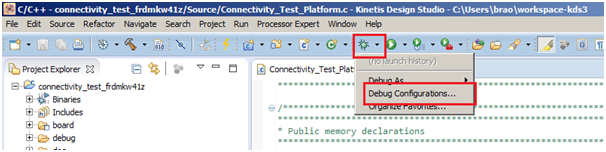
选择如下所示的选项:
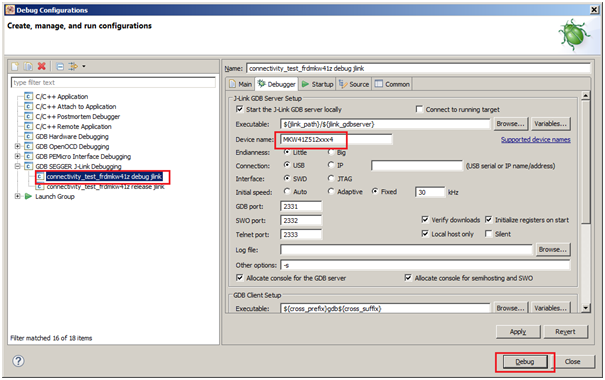
在“调试配置”对话框中,选择与您定位的构建对应的J-Link调试配置:Debug或Release。本例重点介绍Debug构建。
选择调试器界面后,单击“Debug”按钮启动调试器。
该应用程序下载到目标并自动运行到main():
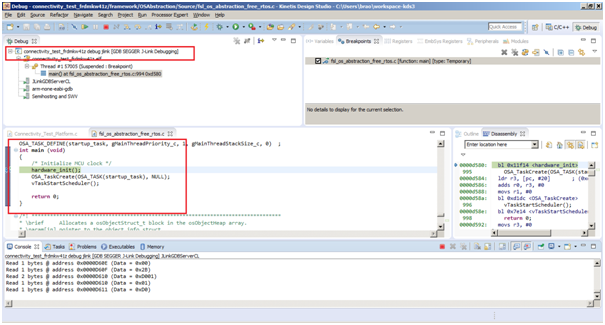
|